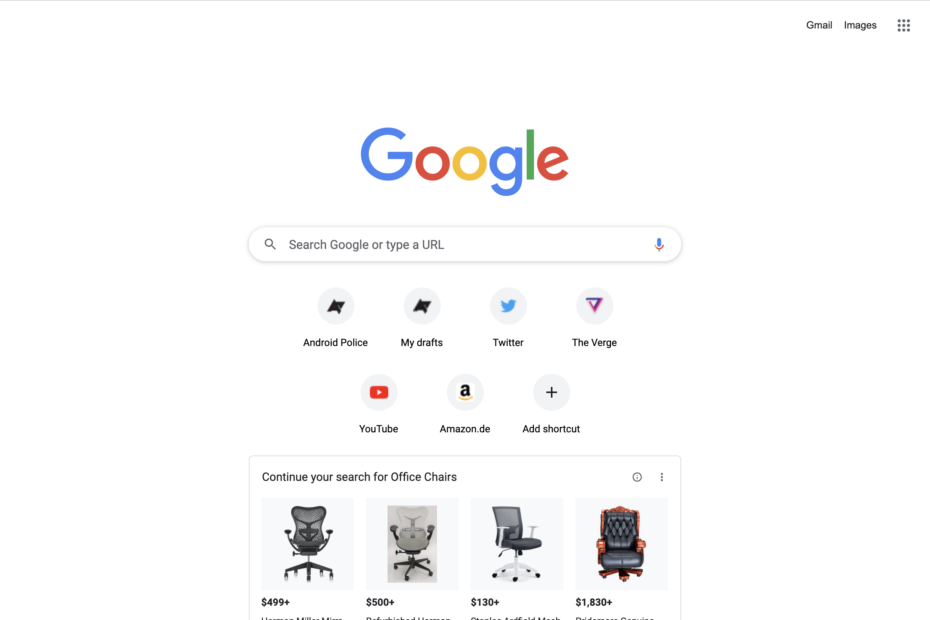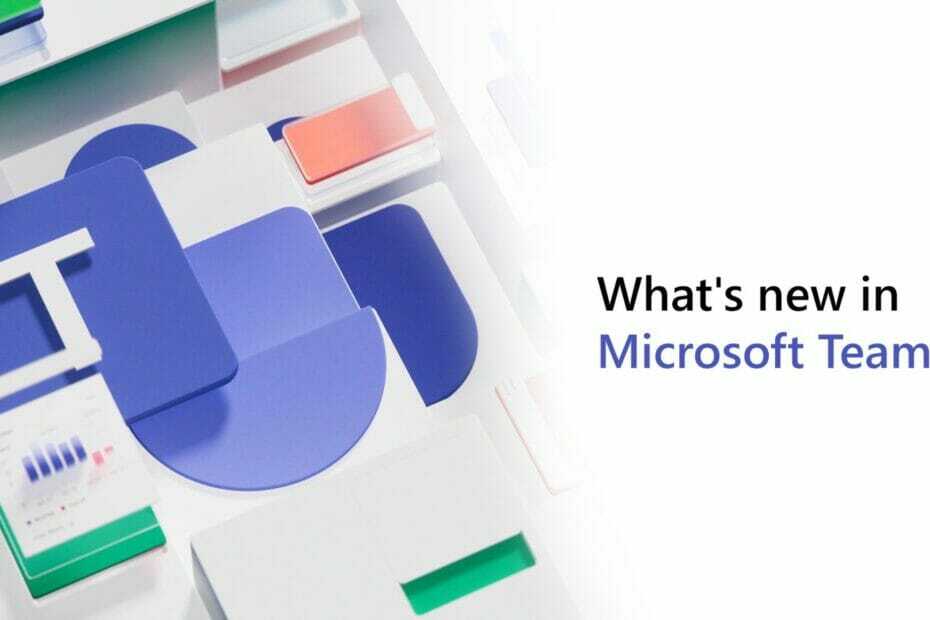Αυτό το λογισμικό θα διατηρήσει τα προγράμματα οδήγησης σας σε λειτουργία και σε λειτουργία, διατηρώντας έτσι ασφαλή από συνηθισμένα σφάλματα υπολογιστή και αστοχία υλικού. Ελέγξτε όλα τα προγράμματα οδήγησης τώρα σε 3 εύκολα βήματα:
- Κατεβάστε το DriverFix (επαληθευμένο αρχείο λήψης).
- Κάντε κλικ Εναρξη σάρωσης για να βρείτε όλα τα προβληματικά προγράμματα οδήγησης.
- Κάντε κλικ Ενημέρωση προγραμμάτων οδήγησης για να λάβετε νέες εκδόσεις και να αποφύγετε δυσλειτουργίες του συστήματος.
- Το DriverFix έχει ληφθεί από το 0 αναγνώστες αυτόν τον μήνα.
Microsoft Outlook είναι μια αρκετά σταθερή επιλογή για έναν πελάτη ηλεκτρονικού ταχυδρομείου, ειδικά όταν χρησιμοποιείται ως πελάτης ηλεκτρονικού ταχυδρομείου μετάβασης σε ένα εργασιακό περιβάλλον.
Εάν το χρησιμοποιείτε σε περιβάλλον εργασίας, η λίστα επαφών σας πιθανότατα θα είναι αρκετά μεγάλη και γεμάτη με σημαντικές λεπτομέρειες.
Εξαιτίας αυτού, ίσως χρειαστεί να κατεβάσετε μερικές φορές ολόκληρη τη λίστα επαφών σας και να την έχετε σε μια πιο εύχρηστη μορφή για να τη χρησιμοποιήσετε.
Οι επαφές σας αποθηκεύονται είτε στη λίστα διανομής του Outlook (DL) και στο καθολικό βιβλίο διευθύνσεων (GAB).
Αυτός ο αναλυτικός οδηγός θα σας δείξει πώς μπορείτε να κατεβάσετε τις επαφές σας στο Microsoft Outlook, με τον έναν ή τον άλλο τρόπο.
Τρόπος εξαγωγής των επαφών μου στο Outlook
- Ανοιξε Αποψη
- Κάντε κλικ Αρχείο
- Επιλέγω Άνοιγμα & εξαγωγή
- Κάντε κλικ Εισαγωγή εξαγωγή
- Επιλέγω Εξαγωγή σε αρχείο
- Επιλέγω Τιμές διαχωρισμένες με κόμμα (CSV)
- μεταβείτε στο Επιλέξτε φάκελο για εξαγωγή από το πλαίσιο
- Επιλέξτε τις επαφές που βρίσκονται κάτω του λογαριασμού σας
- Επιλέγω Ξεφυλλίζω
- Ονομα το αρχείο σας
- Επιλέγω Εντάξει
- Επιβεβαιώστε το τοποθεσία όπου θα αποθηκεύσετε τις επαφές σας και κάντε κλικ Επόμενο
- Κάντε κλικ Φινίρισμα

Η εξαγωγή επαφών φαίνεται περίπλοκη; Ρίξτε μια ματιά στο Outlook Business Contact Manager!
Πώς μπορώ να κατεβάσω τη λίστα διανομής του Outlook;
1. Κάντε λήψη της λίστας διανομής του Outlook από τον υπολογιστή-πελάτη του Outlook
- Ανοιξε Αποψη
- Ξεκινήστε α Νέο Ηλεκτρονικό Μήνυμα
- Κάντε κλικ στο Προς την κουμπί
- Επίλεξε το λίστα διανομής πρέπει να αποθηκεύσετε σε CSV
- Κάντε κλικ στο + σημάδι για επέκταση των μελών
- Επιλέγω όλα τα μέλη της λίστας διανομής
- αντίγραφο τους
- Κλείστε το email
- Παω σε Σπίτι
- Επιλέγω Νέα αντικείμενα
- Επιλέγω Περισσότερα είδη
- Κάντε κλικ στο Ομάδα επαφών
- Παω σε Προσθήκη μελών
- Επιλέγω Από το βιβλίο διευθύνσεων
- Επικολλήστε τα ονόματα και τα μηνύματα ηλεκτρονικού ταχυδρομείου στο Μέλη πεδίο
- Παω σε Αρχείο
- Επιλέγω Αποθήκευση ως
- Αποθηκεύστε την ομάδα επαφών ως κείμενο αρχείο
- Ανοίξτε το αρχείο txt που μόλις δημιουργήσατε και αφαιρέστε το πρώτη σειρά από αυτό
-
Αποθηκεύστε το κείμενο αρχείο ως CSV αρχείο.
- Θα πρέπει να επιλέξετε Ολα τα αρχεία και προσθέστε .csv χειροκίνητα στο τέλος του τίτλου του

Το αρχείο σας θα πρέπει τώρα να αποθηκευτεί ως αρχείο CSV και τώρα θα πρέπει να το ανοίξετε Microsoft Excel για να το μορφοποιήσετε καλύτερα
- Ανοιξε Microsoft Excel
- Παω σε Δεδομένα
- Επιλέγω Από το κείμενο
- Επιλέγω Οριοθετημένο
- Επιλέγω Αυτί ή Κόμμα
- Θα δείτε μια προεπισκόπηση του πώς θα φαίνεται, και αυτό θα σας επιτρέψει να επιλέξετε σωστά
- Κάντε κλικ Φινίρισμα
2. Πραγματοποιήστε λήψη της λίστας διανομής του Outlook από τον υπολογιστή-πελάτη του Outlook
- μεταβείτε στο Ανθρωποι σελίδα
- Επιλέγω Διαχειρίζονται
- Κάντε κλικ Εξαγωγή επαφών
- Επιλέξτε για εξαγωγή όλα επαφές από συγκεκριμένο φάκελο
- Κάντε κλικ Εξαγωγή
- Κάντε κλικ Σώσει ή Αποθήκευση ως (στο κάτω μέρος της σελίδας) για να κατεβάσετε το C σαςontacts.csv αρχείο
Τρόπος λήψης του καθολικού βιβλίου διευθύνσεων του Outlook
- Ανοιξε Αποψη
- Παω σε Αρχείο
- Επιλέγω Πληροφορίες
- Παω σε Ρυθμίσεις λογαριασμού
- Επιλέγω Λήψη βιβλίου διευθύνσεων
- Ενα Βιβλίο διευθύνσεων εκτός σύνδεσης θα εμφανιστεί το παράθυρο διαλόγου
- Κάντε κλικ στο Επιλέξτε βιβλίο διευθύνσεων κουτί
- Επιλέξτε το βιβλίο διευθύνσεων που θέλετε Κατεβάστε
- Κάντε κλικ στο Εντάξει κουμπί

Θέλετε έναν πελάτη ηλεκτρονικού ταχυδρομείου από τον οποίο μπορείτε να εισάγετε επαφές από ευκολότερο; Δείτε αυτήν τη λίστα με τις κορυφαίες επιλογές!
Πώς να εισαγάγετε τις επαφές του Outlook στο iPhone
1. Εάν χρησιμοποιείτε iOS 10 ή 11:
- Μεταβείτε στο Σύνθεση
- Παρακέντηση Επαφές
- Επιλέγω Λογαριασμοί
- Ελεγχος Προσθήκη λογαριασμού
- Επιλέξτε και συνδεθείτε Αποψη
2. Εάν χρησιμοποιείτε iOS 8, 9, 10, 11, 12 και 13:
- Μεταβείτε στο Σύνθεση
- Επιλέγω Ταχυδρομείο
- Επιλέγω Επαφές
- Επιλέγω Ημερολόγιο
- Πατήστε Προσθήκη λογαριασμού
- Επιλέξτε και συνδεθείτε Αποψη
- Αναψε το Επαφές
- Παρακέντηση Σώσει
Ακολουθώντας οποιοδήποτε από τα παραπάνω βήματα, θα μπορείτε να κάνετε λήψη και διαχείριση της λίστας επαφών σας με πιο εύχρηστο τρόπο.
Εάν γνωρίζετε οποιονδήποτε άλλο τρόπο λήψης της λίστας επαφών του Microsoft Outlook, μοιραστείτε μαζί μας στην ενότητα σχολίων παρακάτω.
ΣΧΕΤΙΚΑ ΑΡΘΡΑ ΠΟΥ ΠΡΕΠΕΙ ΝΑ ΕΛΕΓΞΕΤΕ:
- Τρόπος λήψης του Salesforce για το Outlook
- Τρόπος λήψης μηνυμάτων ηλεκτρονικού ταχυδρομείου του Microsoft Outlook
- Με αυτόν τον τρόπο μπορείτε να κατεβάσετε μηνύματα ηλεκτρονικού ταχυδρομείου του Microsoft Outlook στο Excel